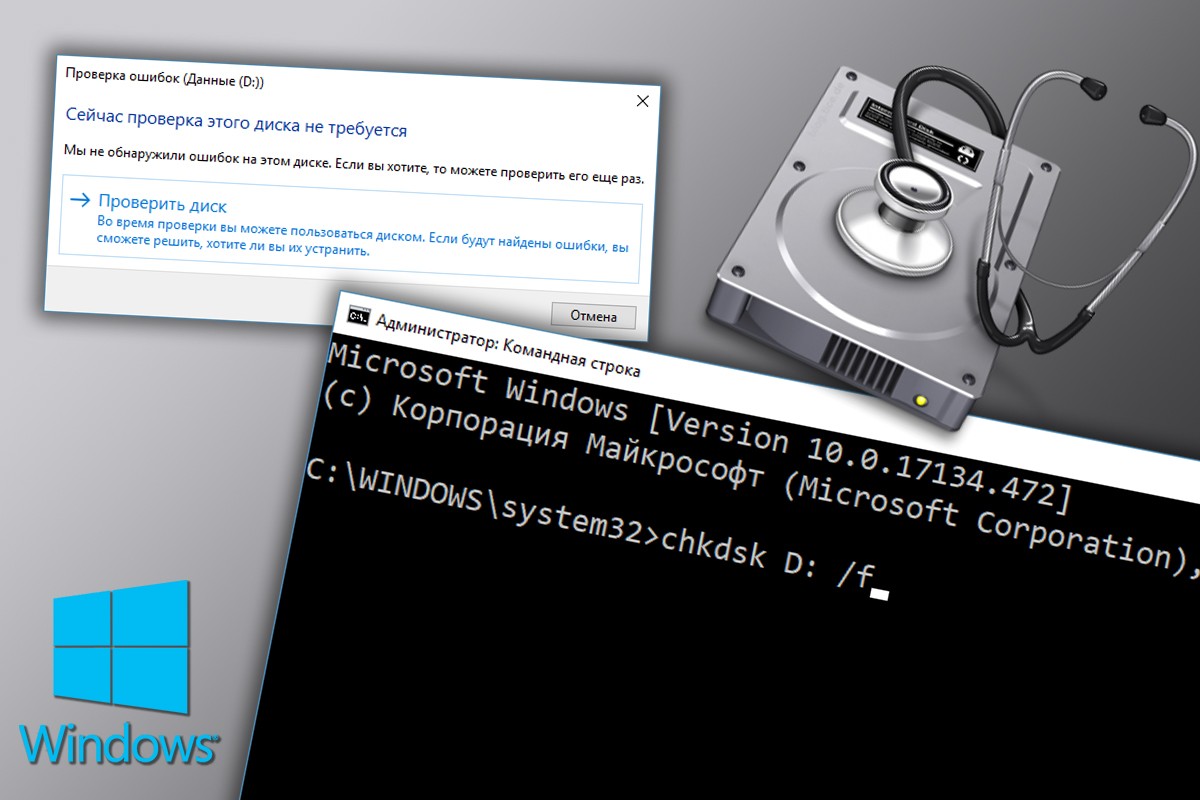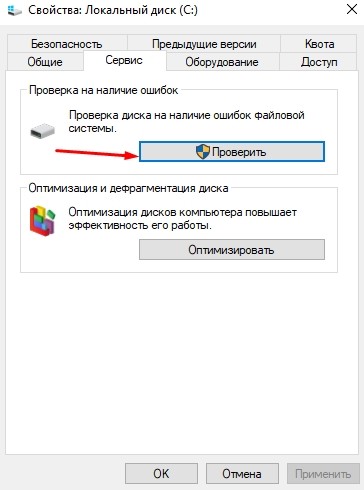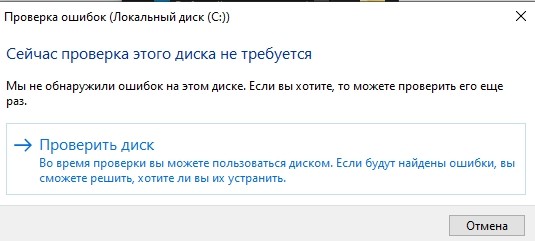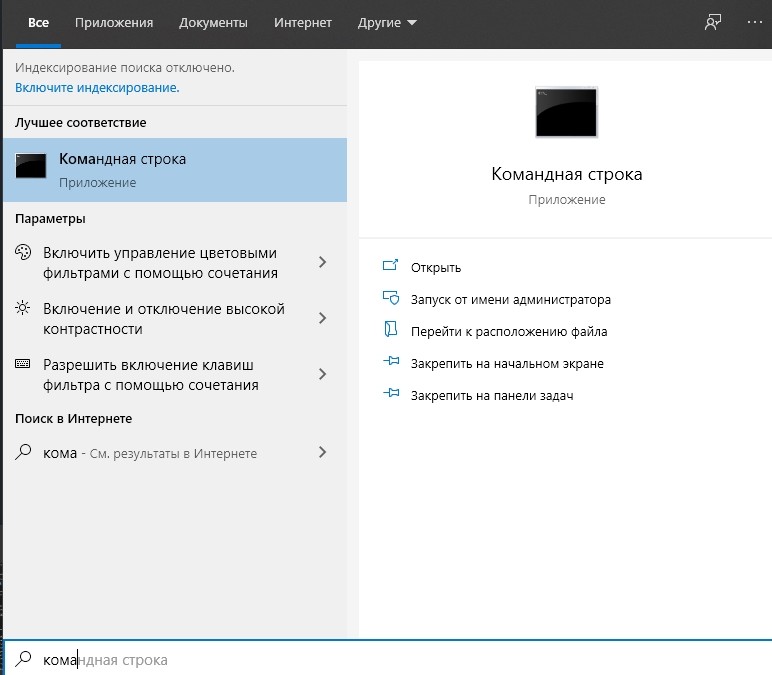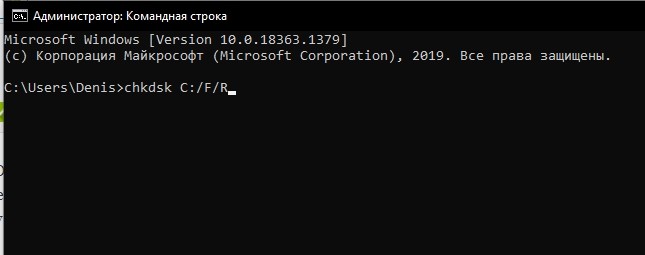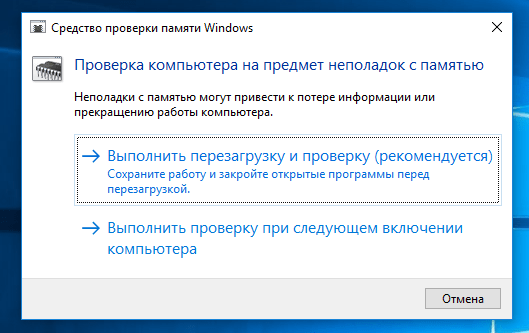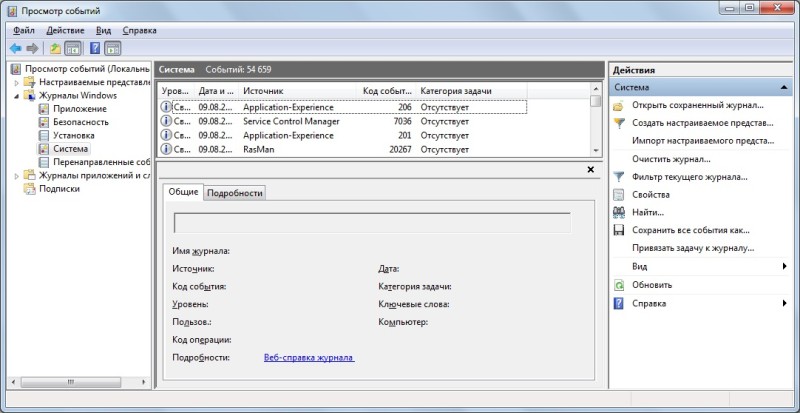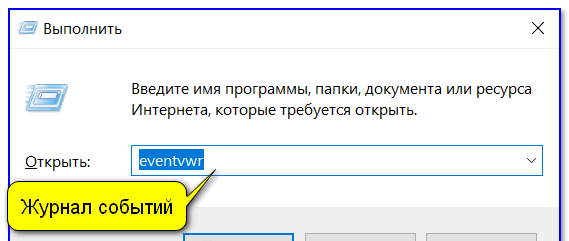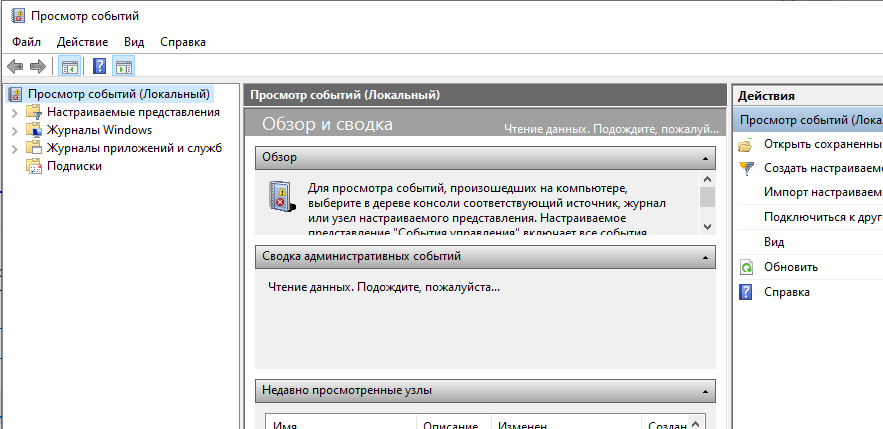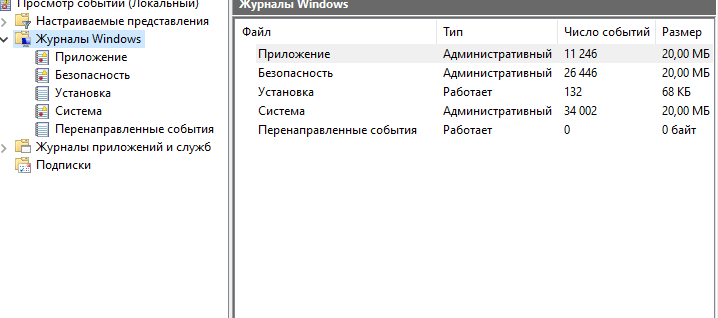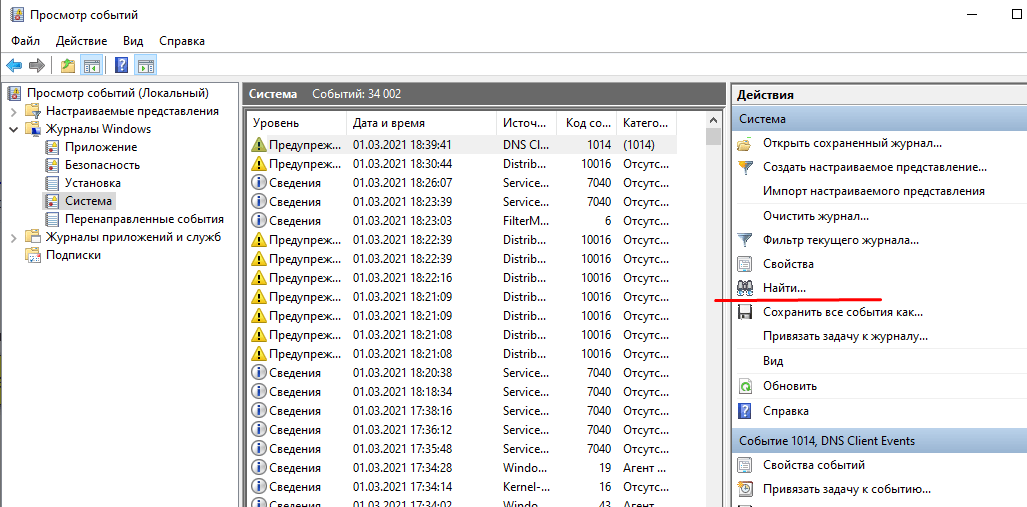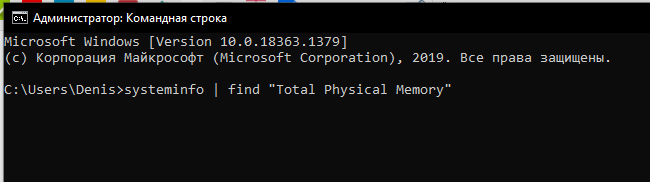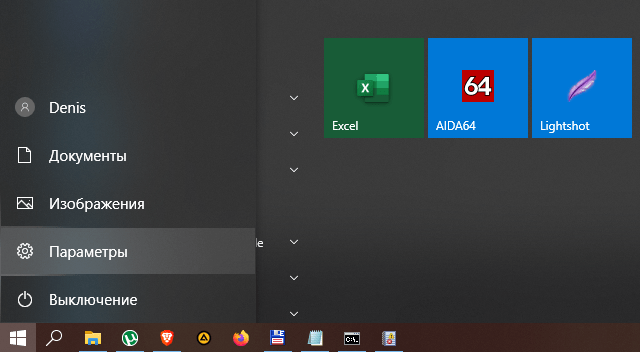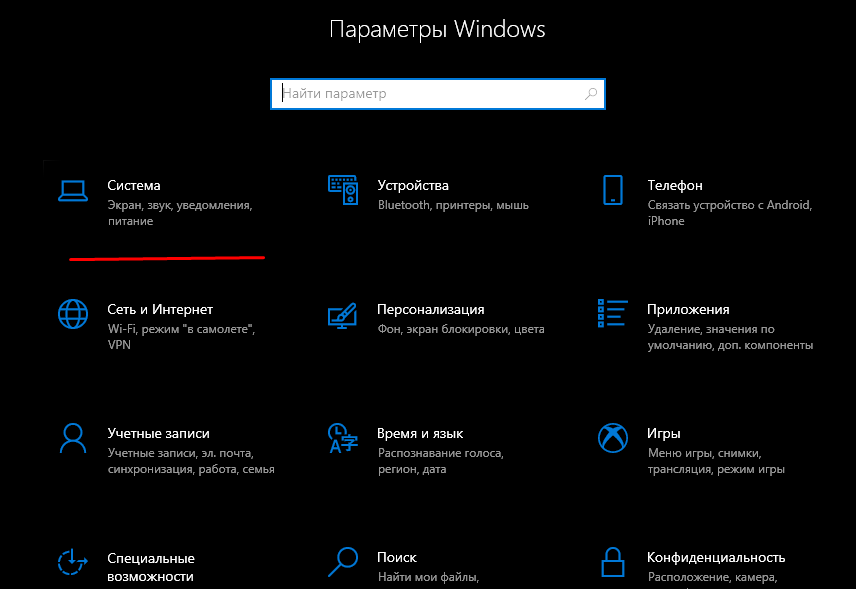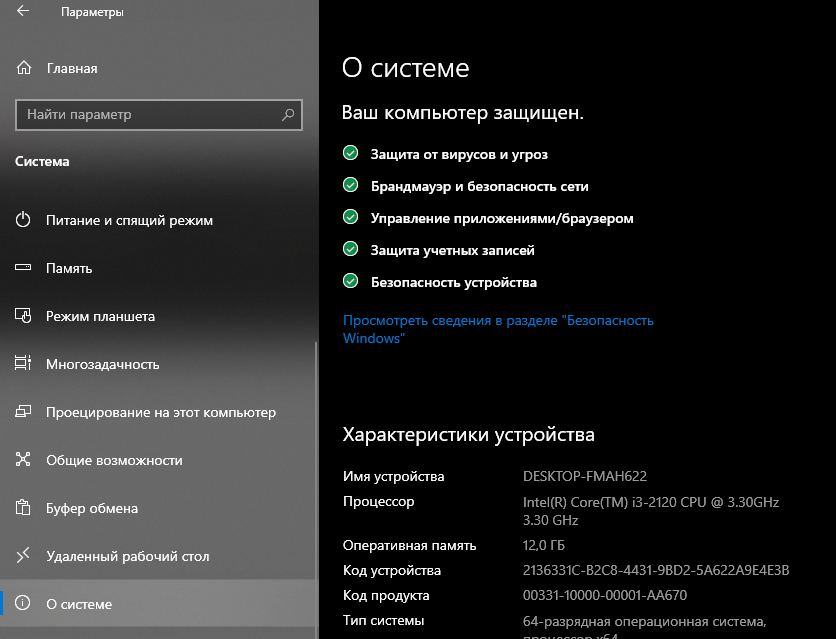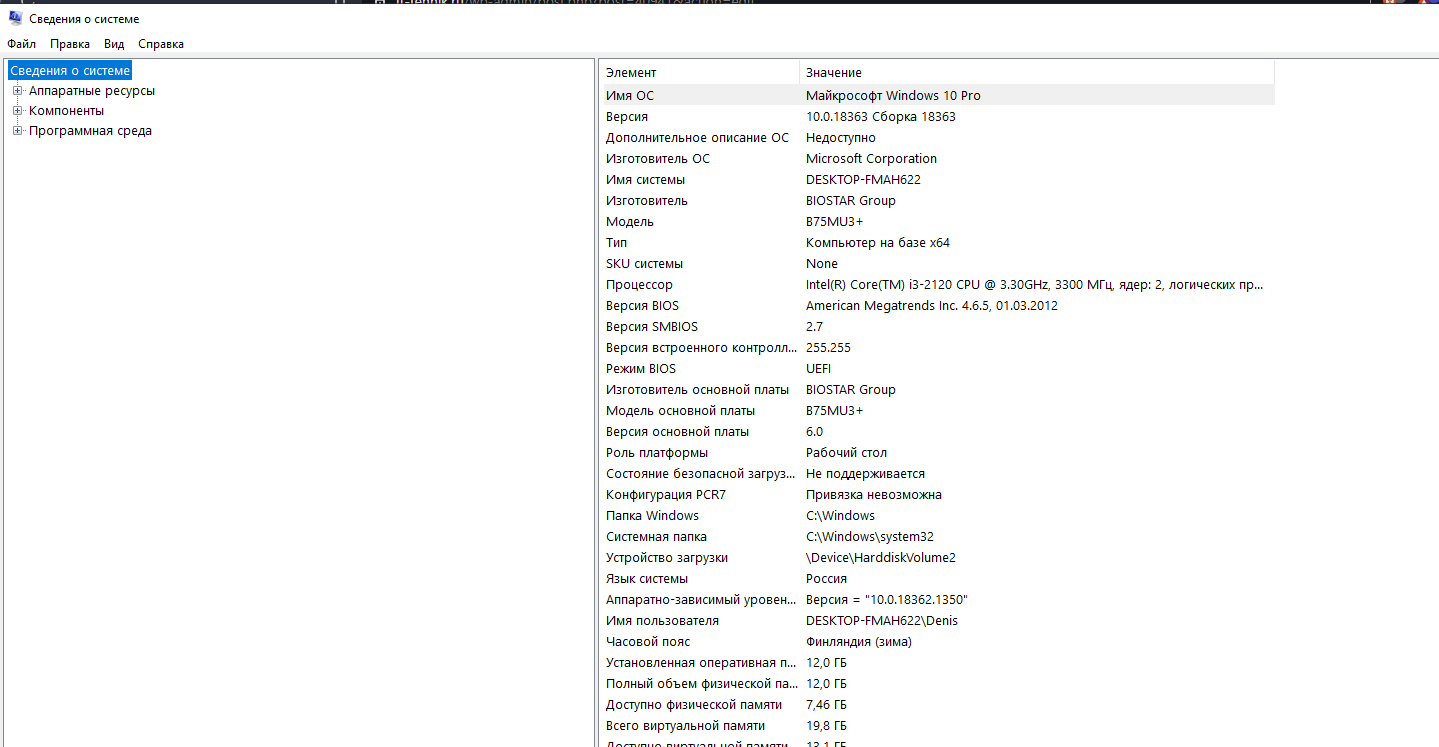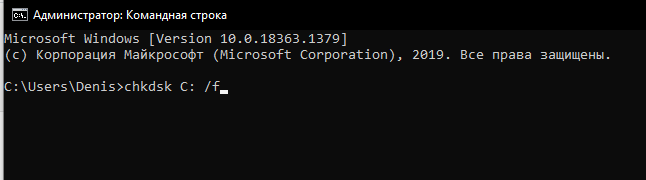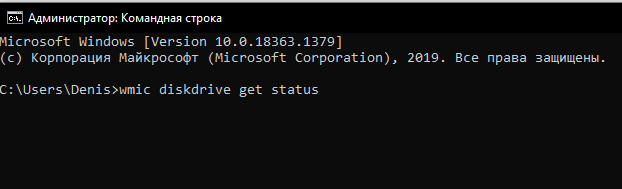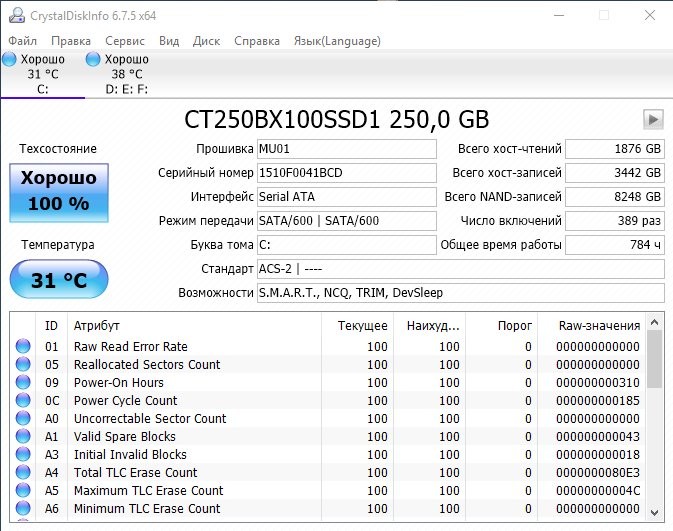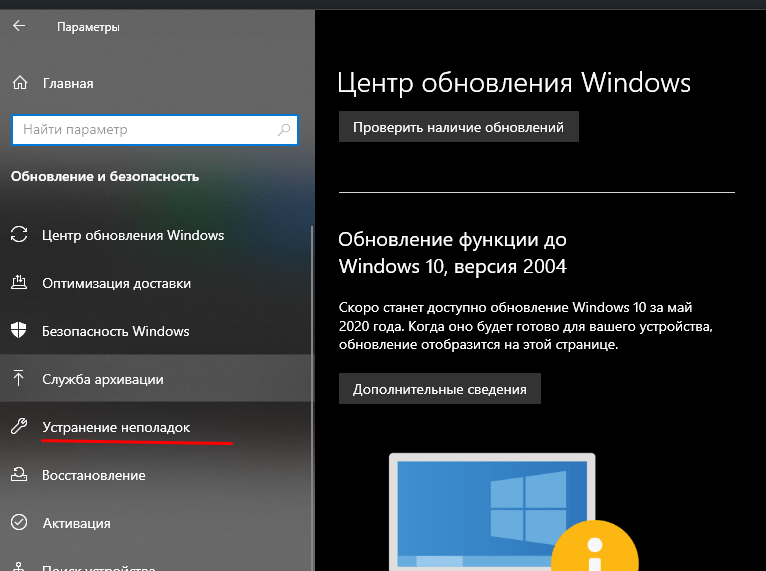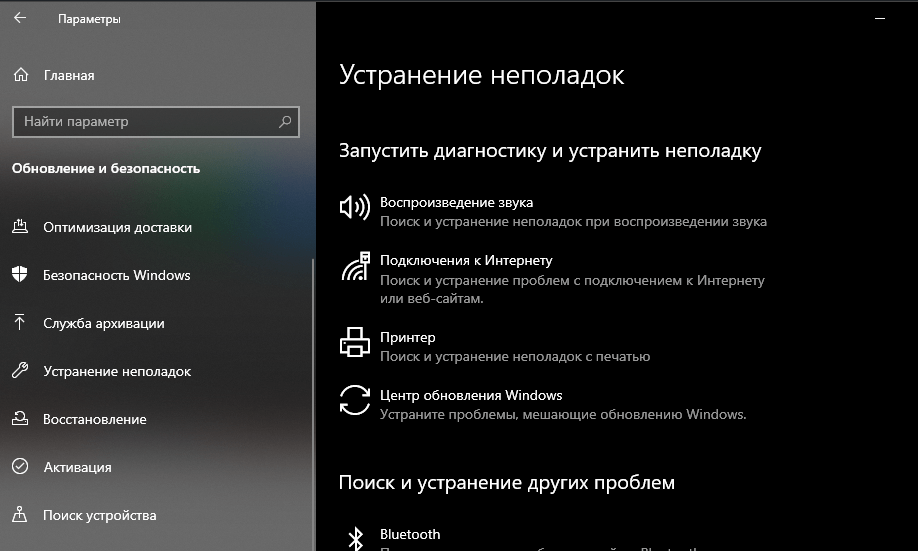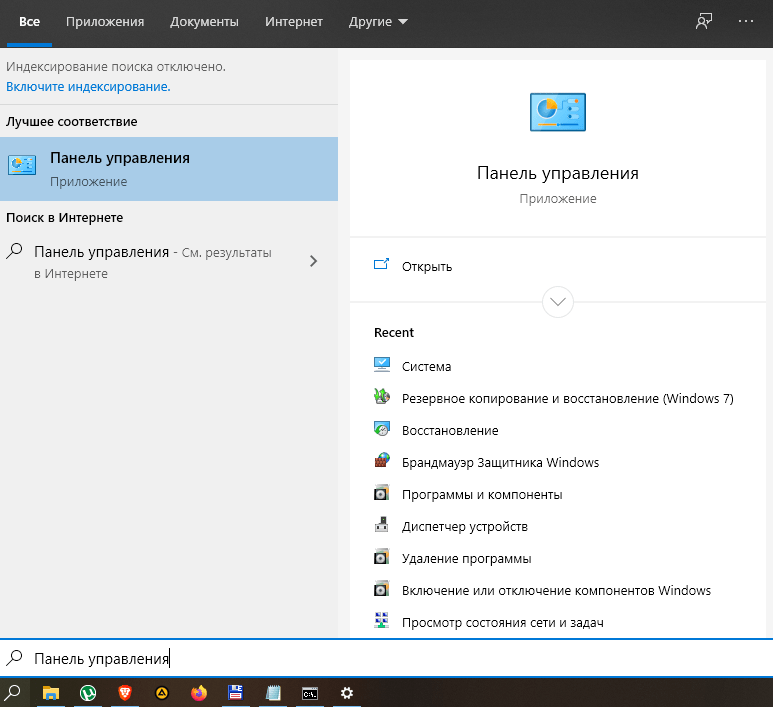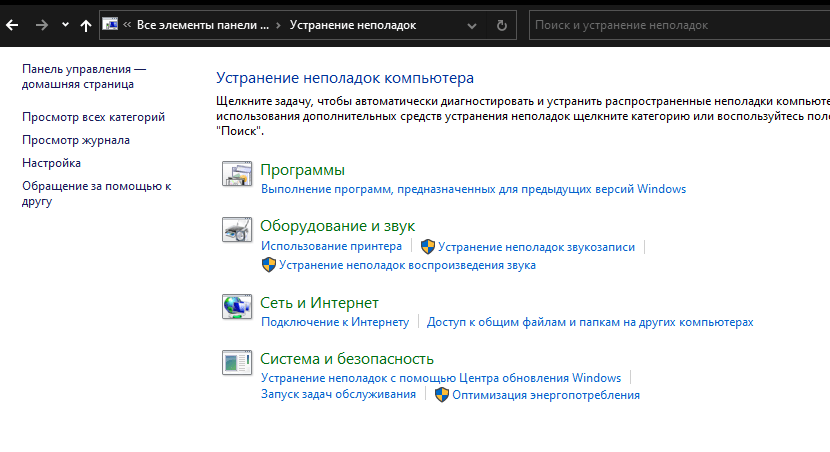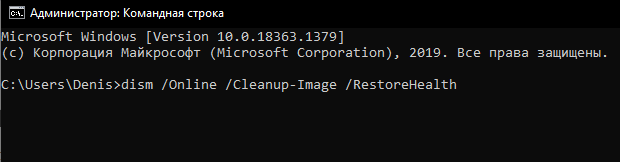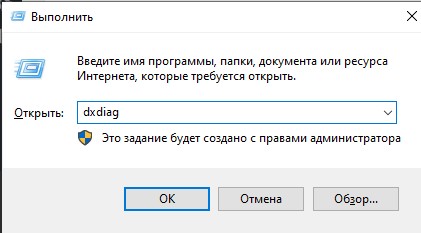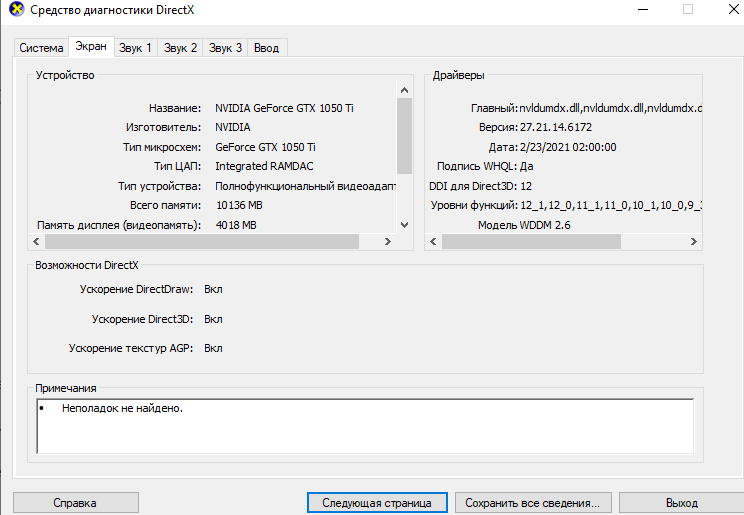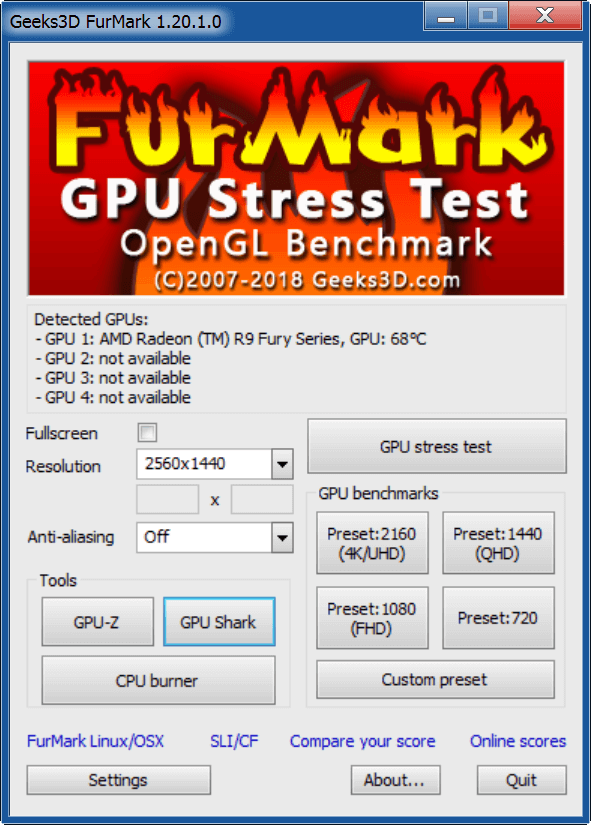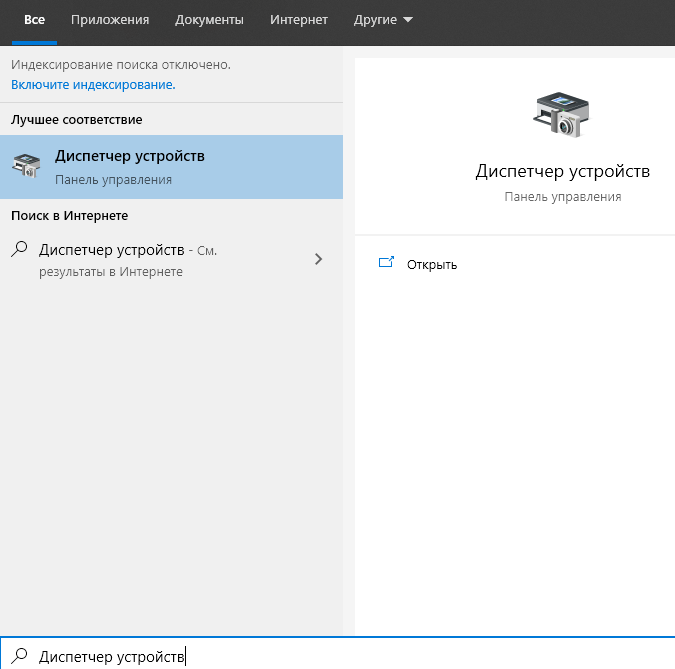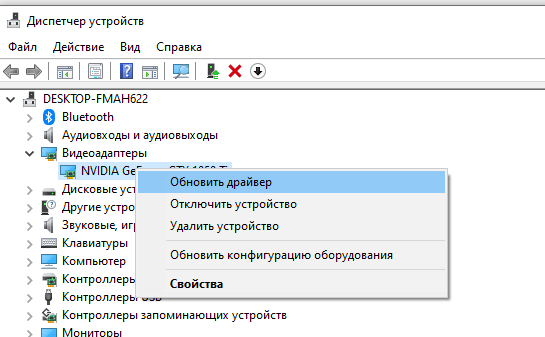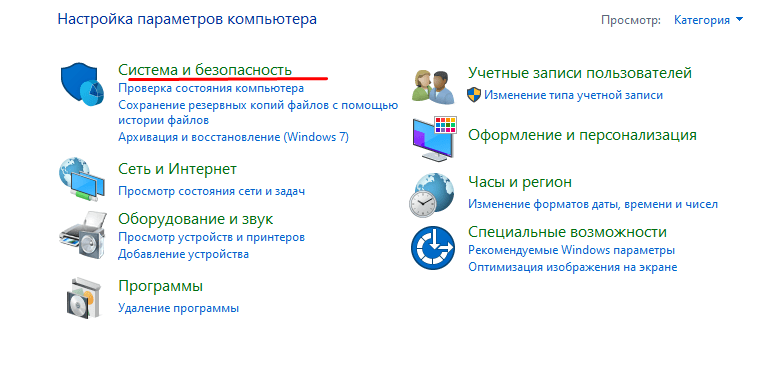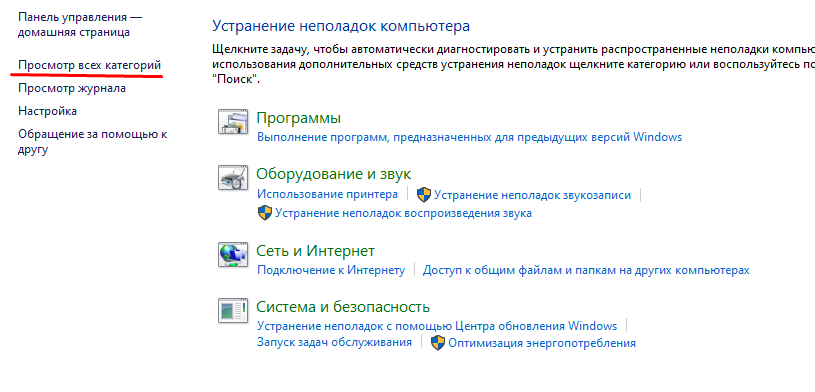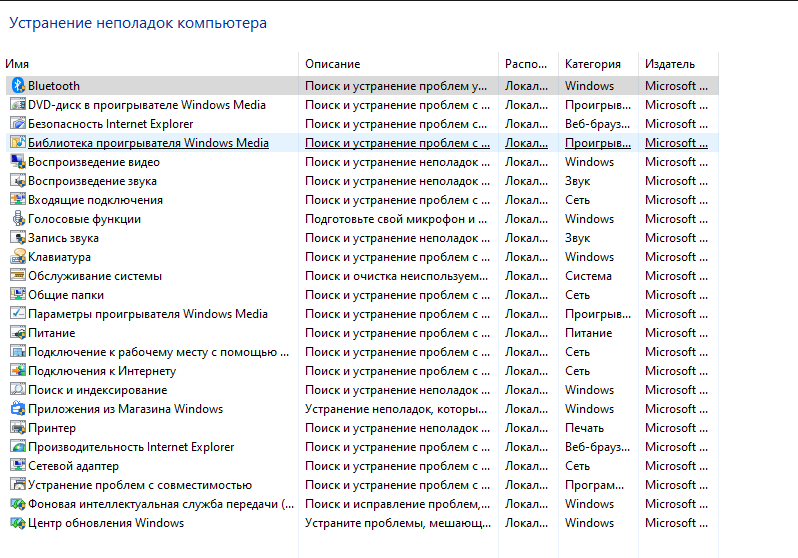Пользователи часто сталкиваются с этой проблемой во многих случаях. Во-первых, при попытке открыть проводник с помощью комбинации Win + E. Во-вторых, при попытке получить доступ к определенным приложениям, хранящимся в Windows 10. В обоих случаях люди получают одно и то же сообщение:
«Виндоус не может найти. Убедитесь, что вы правильно ввели имя, а затем повторите попытку ».
Технически это означает, что путь к какому-либо файлу или программе неверен и должен быть изменен. Вам может быть интересно, если раньше все работало нормально, то почему вдруг выходило из строя? Что ж, такого рода нарушения могут происходить из-за внутренних сбоев системы или влияния дополнительных приложений. Вот почему мы решили сделать полный обзор того, как избавиться от этой проблемы, в статье ниже.

Windows не может найти ошибку (пример 1)

Windows не может найти ошибку (пример 2)

Windows не может найти ошибку (пример 3)
Скачать средство восстановления Windows
Скачать средство восстановления Windows
Существуют специальные утилиты для восстановления Windows, которые могут решить проблемы, связанные с повреждением реестра, неисправностью файловой системы, нестабильностью драйверов Windows. Мы рекомендуем вам использовать Advanced System Repair Pro для исправления ошибок «Windows не удается найти» в Windows 10.
1. Выберите «Этот компьютер» в проводнике.
Метод номер один, который наиболее эффективно устраняет ошибку, — это изменить настройки Проводника файлов на «Этот компьютер». Сделайте следующие шаги:
- Арендовать Файл Параметры проводника вставив на вкладку поиска, расположенную рядом с Меню Пуск кнопку и откройте ее.
- В появившейся вкладке перейдите в Общие и щелкните раскрывающееся меню рядом с Откройте проводник, чтобы. Выбирать Этот компьютер.
- Затем нажмите Применить и OK внизу.
2. Сброс приложений через PowerShell.
Если вы столкнулись с трудностями при открытии встроенных приложений Windows, вы можете попробовать повторно зарегистрировать их с помощью функции Windows PowerShell. Вот как это сделать:
- В поисковой вкладке типа Windows PowerShell. Щелкните его правой кнопкой мыши и выберите Запуск от имени администратора.
- В открывшемся окне вставьте эту команду:
Get-AppXPackage | Foreach {Add-AppxPackage – DisableDevelopmentMode -Register "$($_.InstallLocation)AppXManifest.xml"}и нажмите Enter.
- Перезагрузите компьютер и посмотрите, устранена ли проблема «Windows не может найти».
3. Запустите средство устранения неполадок приложений Магазина Windows.
Вместо того, чтобы выполнять предыдущий шаг, вы можете попробовать другое действенное действие, запустив средство устранения неполадок Windows. Он автоматически исправит проблемы, возникающие при сбоях в работе приложений Windows, и, следовательно, исправит ошибку. Для этого выполните следующие действия:
- Тип Параметры устранения неполадок в строке поиска и откройте их.
- На правой стороне выберите Приложения из Магазина Windows.
- В раскрывшемся меню нажмите на Запустить средство устранения неполадок кнопку.
- После завершения перезагрузите компьютер и посмотрите, изменилось ли что-нибудь.
Если вы не можете получить доступ к дополнительным приложениям, вы также можете попробовать сбросить их, следуя инструкциям ниже:
- Щелкните правой кнопкой мыши по значку Меню Пуск и выберите Приложения и возможности.
- В открывшемся окне найдите приложение, которое хотите сбросить.
- Щелкните левой кнопкой мыши и выберите Дополнительные параметры.
- Прокрутите немного вниз и нажмите Сброс кнопку.
- Наконец, вы перерегистрировали дополнительные программы и проверяете, исчезла ли ошибка.
4. Просканируйте свой компьютер на вирусы.
Редко эта проблема может быть связана с вредоносными программами, особенно троянами. Мы рекомендуем сканировать ваше устройство с помощью отличной утилиты Malwarebytes Anti-Malware, которая очень точно обнаруживает этот тип вредоносного ПО и может легко удалить его с вашего компьютера всего за пару минут. Вы можете скачать его по этой ссылке.
Скачать Malwarebytes
5. Переименуйте файлы .exe.
Ошибка «Windows не может найти» также появляется при запуске дополнительных приложений, загруженных из Интернета. При попытке открыть приложение пользователи обычно говорят, что Windows не смогла найти путь к определенному файлу. Таким образом, переименование файлов .exe потенциально может решить проблему. Вот как:
- Откройте место, к которому Windows не имеет доступа. Вы также можете щелкнуть правой кнопкой мыши значок приложения на рабочем столе и выбрать Открыть расположение файла.
- В открывшемся направлении найдите основной .exe программы, щелкните по нему правой кнопкой мыши и выберите Переименовывать.
- Затем добавьте символ или полностью измените его на желаемое имя и нажмите Enter.
- Надеюсь, вы сможете запускать приложения после выполнения этих шагов.
По сути, это основные решения, которые вы можете применить для решения проблемы. Однако, помимо всего упомянутого, существует небольшая вероятность того, что ваши файлы были повреждены и их необходимо восстановить. Вы легко можете сделать это, выполнив дальнейшие шаги.
6. Запустите сканирование SFC.
Средство проверки системных файлов (SFC) — это функция, которая предустановлена на вашем компьютере и способна находить и восстанавливать поврежденные файлы, которые могут мешать различным процессам. Если ни один из предыдущих методов не помог, вы можете попробовать сделать следующее:
- Откройте Командная строка , введя
cmdво вкладку поиска рядом с Меню Пуск кнопку. - Откройте командную строку, введите это
sfc /scannowкоманду и нажмитеEnter. - Когда процесс восстановления будет завершен, перезагрузите компьютер.
Итоги
Итак, у вас есть 5 самых проверенных и эффективных методов решения ошибки «Windows не может найти». Как видите, все шаги просты и не требуют дополнительного времени для начинающих пользователей. Мы не забыли упомянуть, что есть некоторые утилиты, предназначенные для решения этих ошибок автоматически, а не вручную. Однако в нашем случае параметры Windows намного безопаснее и эффективнее, потому что они изначально были разработаны для этой цели и идеально настроены для системы. На поиск и установку хорошей утилиты уйдет больше времени, которое вы сможете потратить на проявление инициативы самостоятельно.
Далеко не все ошибки выражаются в появляющихся на рабочем столе окнах и невозможности совершить какое-либо действие. Намного чаще они незаметно скапливаются на вашем компьютере и постепенно затормаживают его работу. Периодически стоит проверять устройство на наличие возможных ошибок, и не только систему, но и жёсткий диск, и реестр. Все описанные ниже способы включают в себя и автоматическое исправление найденных неисправностей.
Как проверить систему на целостность и ошибки
В результате некорректного выключения компьютера, воздействия вирусов и прочих проблемных ситуаций возможно повреждение или изменение системных файлов. Последствия этого, как правило, выражаются в проблемах при запуске отдельных программ или включении компьютера, но иногда они могут быть и незаметны для пользователя. Сканирование системы на целостность — первое, что рекомендуется сделать при возникновении проблем с Windows 10.
Через команду sfc
Это основной способ проверки операционной системы на целостность. Он предназначен для случаев с проблемами при работоспособности компьютера. Через команду sfc проводится только поверхностный анализ, при помощи которого не получится найти и исправить все возможные ошибки. Однако этот способ довольно быстрый и идеально подойдёт для профилактического сканирования компьютера. Более глубокий анализ возможен через утилиту DISM, которая описана ниже.
- Откройте командную строку от имени администратора. Её можно найти через поиск в меню «Пуск». Для запуска от имени администратора кликните по ней правой кнопкой мыши и выберите соответствующий пункт.
Откройте командную строку от имени администратора - Введите команду sfc /scannow и нажмите Enter. Запустится анализ. Все выявленные ошибки будут автоматически исправлены на месте.
Введите команду sfc /scannow для автоматического исправления ошибок
Команда sfc не может исправить ошибки файлов, которые используются системой в текущий момент. Если появится уведомление о подобных сбоях, обязательно запустите утилиту DISM.
Через утилиту DISM
Утилита DISM проводит полное сканирование системы на наличие ошибок и нарушения целостности. Запускаемый ей анализ длится довольно долго, но позволяет выявить и исправить все нарушения в работе системы. Для осуществления проверки обязательно потребуется интернет.
Перед запуском утилиты отключите антивирус и все запущенные программы, а также постарайтесь не пользоваться компьютером во время анализа.
Откройте командную строку от имени администратора и введите dism /Online /Cleanup-Image /RestoreHealth.
Есть ещё несколько команд этой утилиты, которые могут быть вам полезны:
- dism /Online /Cleanup-Image /CheckHealth для получения информации о состоянии и наличии повреждений компонентов Windows;
- dism /Online /Cleanup-Image /ScanHealth для проверки целостности и наличия повреждений хранилища компонентов.
Как проверить жёсткий диск на ошибки
Все данные, записываемые на компьютер, разбиваются на небольшие фрагменты, которые размещаются на секторах жёсткого диска. В процессе работы компьютера эти секторы могут повреждаться. Повреждённые секторы и есть «ошибки» жёсткого диска. Когда жёсткий диск пытается прочесть информацию с повреждённого сектора, процесс чтения «стопорится». Результатом этого является неоправданно долгие включения компьютера и запуск некоторых программ.
Исправить повреждённые секторы нельзя, но можно запретить жёсткому диску с ними работать. Процесс поиска и исключения этих секторов называется дефрагментацией. Даже если ошибки не найдутся, в результате дефрагментации пространство на жёстком диске станет более упорядоченным, что также ускорит процесс чтения информации.
Владельцам SSD делать дефрагментацию не рекомендуется: в подобном случае она окажется не только бесполезной, но и сократит срок службы вашего накопителя.
Через «Проводник»
Это основной способ проверки жёсткого диска. Windows 10 должен осуществлять её автоматически, без ведома пользователя, чтобы поддерживать порядок на жёстком диске. Дефрагментация займёт у вас около часа, так что лучше ставить её на ночь.
- В «Проводнике» нажмите правой кнопкой мыши на одном из дисков и откройте его свойства.
Откройте свойства одного из дисков - Перейдите во вкладку «Сервис» и нажмите «Оптимизировать».
Перейдите во вкладку «Сервис» и нажмите «Оптимизировать» - Выберите один из дисков и кликните на «Оптимизировать». По окончании дефрагментации повторите сделанное с остальными дисками в списке.
Выберите один из дисков и кликните на «Оптимизировать»
Через «Панель управления» (диагностика хранилища)
Многие ошибочно полагают, что через утилиту диагностики хранилища можно провести анализ жёсткого диска. На самом деле это не так. Утилита диагностики хранилища действительно присутствует на жёстком диске, но она запускается автоматически, и сделать через неё анализ у вас не получится. Этим способом можно узнать только результаты последней проверки состояния жёсткого диска.
Если вы просто хотите провести анализ, воспользуйтесь предыдущим способом, но вместо «Оптимизировать» нажмите «Анализировать».
- Откройте «Панель управления». Найти вы её можете через поиск в меню «Пуск».
Откройте «Панель управления» через меню «Пуск» - Выберите вариант просмотра «Мелкие значки» и нажмите на «Центр безопасности и обслуживания».
Нажмите на «Центр безопасности и обслуживания» - Разверните информационную панель «Обслуживание». Тут будут отображены результаты последней проверки жёсткого диска.
Ознакомьтесь с результатами последней проверки жёсткого диска в панели «Обслуживание»
Через командную строку
Этот способ исключает восстановление порядка на жёстком диске, которое производится при обычной дефрагментации. За счёт этого процесс протекает гораздо быстрее. Исправлять ошибки этим способом рекомендуется, если вам необходимо быстро восстановить информацию из повреждённых секторов.
- Откройте командную строку от имени администратора и введите chkdsk C: /F /R. Буква F указывает на необходимость автоматического исправления найденных ошибок, а R отвечает за попытку восстановления информации из повреждённых секторов.
Введите команду chkdsk C: /F /R - В процессе анализа может появиться сообщение о невозможности проверки определённого сектора в связи с его использованием в настоящий момент. В подобном случае у вас будет выбор:
- введите команду Y, чтобы подтвердить перезагрузку компьютера: это необходимо для проверки используемого сектора (после перезагрузки анализ продолжится);
- введите команду N, чтобы продолжить анализ без проверки используемого сектора.
- По окончании процесса проверьте остальные диски, заменив в команде букву C.
Для проверки без использования интернета используйте команду chkdsk C: /F /R /offlinescanandfix.
Через PowerShell
Windows PowerShell — это новая мощная оболочка для командной строки. Делает она то же самое, что и её предшественница, но имеет гораздо больше полномочий. PowerShell позволяет быстро и просто произвести те действия, которые для обычной командной строки являются затруднительными или невозможными. В нашем случае это поможет избежать необходимости перезагружать компьютер для проверки используемых секторов.
- Откройте PowerShell от имени администратора (так же, как и командную строку).
Откройте PowerShell от имени администратора - Введите команду Repair-Volume -DriveLetter C и нажмите Enter. По окончании процесса замените в команде букву C, чтобы проверить другие диски.
Введите команду Repair-Volume -DriveLetter C для проверки диска
Для проверки без использования интернета используйте команду Repair-Volume -DriveLetter C -OfflineScanAndFix.
Видео: как проверить жёсткий диск на ошибки
Как проверить реестр на ошибки
Реестр Windows — эта сложная база данных операционной системы, в которой хранятся все настройки, изменения, информация о компьютере и установленных программах. В случае возникновения реестровой ошибки последствия могут быть самыми разными: от синего экрана при включении и полной неработоспособности системы до неудаляемого ярлыка и прочих мелочей.
Наиболее неприятной особенностью реестровых ошибок является их наслоение. Одна незначительная ошибка в реестре может повлечь за собой несколько других, что в конечном счёте приведёт к печальным последствиям. Именно поэтому регулярное сканирование реестра на наличие ошибок и их преждевременное устранение чрезвычайно важны для поддержания высокой работоспособности вашего компьютера.
Через встроенные средства
В Windows 10 есть встроенная утилита для проверки реестра на целостность, но она довольно слабая и не находит большинства ошибок. Лучше всего будет использовать одну из сторонних программ, которые описаны ниже.
Этим способом можно исправить только критические ошибки: многие реестровые неисправности останутся нетронутыми.
Откройте командную строку от имени администратора, введите команду scanreg /fix и нажмите Enter.
Через CCleaner
CCleaner — самая популярная и надёжная программа по очистке компьютера. Она предназначена для вычищения мусора из труднодоступных мест, до которых сама система добраться не может. Однако свою популярность CCleaner заслужила именно за её функцию очистки реестра, которая позволяет быстро находить и затирать реестровые ошибки, не задевая при этом ничего важного.
- Скачайте с официального сайта и установите программу CCleaner. Запустите её и перейдите в раздел «Реестр».
Перейдите в раздел «Реестр» - Нажмите «Поиск проблем».
Нажмите «Поиск проблем» - По завершении анализа кликните на «Исправить выбранное…».
Кликните на «Исправить выбранное…» - Сохраните резервные копии исправляемых файлов. После ближайшей перезагрузки их можно удалить. Если возникнут проблемы с компьютером, просто откройте сохранённый файл.
Сохраните резервные копии исправляемых файлов - Нажмите «Исправить отмеченные».
Нажмите «Исправить отмеченные» для лечения реестра
Через Glary Utilities
Glary Utilities — очень функциональная программа, которая будет работать в трее и держать ваш компьютер в чистоте и порядке. Очистка реестра — всего лишь одна из доступных функций по улучшению работы компьютера. Glary Utilities для многих может показаться навязчивой, но для не очень опытных пользователей она станет весьма полезным помощником.
- Скачайте и установите Glary Utilities. Запустите её и перейдите в раздел очистки реестра.
Перейдите в раздел очистки реестра - Сразу начнётся сканирование. По его завершении нажмите «Исправить реестр».
После сканирования нажмите «Исправить реестр»
Через Wise Registry Cleaner
Wise Registry Cleaner — программа, предназначенная не столько для лечения реестра, сколько для его полной очистки от залежавшихся и невостребованных параметров. Очистка реестра через Wise Registry Cleaner является довольно серьёзной и может задеть важные файлы, которые программе покажутся лишними. При первом запуске Wise Registry Cleaner вам будет предложено сделать резервную копию реестра, на что лучше согласиться. Если окажутся задеты важные файлы, вы всегда сможете сделать откат.
Wise Registry Cleaner доступен только на англоязычной версии официального сайта: при смене языка страницы на русский вам предложат другую программу Wise Care 365.
- Скачайте и установите Wise Registry Cleaner. Запустите её и нажмите «Глубокое сканирование».
Выберите режим «Глубокое сканирование» в программе Wise Registry Cleaner - По завершении сканирования выберите «Исправить».
Нажмите «Исправить» для ликвидации ошибок реестра
Даже если вы не видите никаких ошибок на компьютере, лучше периодически его сканировать. Это обеспечит стабильную работу системы и поможет решить большинство проблем до того, как они станут заметны.
- Распечатать
Меня зовут Никита и мне 32. Высших 2: Физика и Радиотехника.
Оцените статью:
- 5
- 4
- 3
- 2
- 1
(38 голосов, среднее: 4.7 из 5)
Поделитесь с друзьями!
Для большинства встроенных инструментов от Microsoft вам понадобится открыть командную строку с правами администратора. В Windows 10 проще всего это сделать правым кликом по кнопке «Пуск» и выбором пункта «Командная строка (Администратор)».
В Windows 7 вызовите «Пуск | Все программы | Стандартные», а затем правой кнопкой мыши щелкните по пункту «Командная строка». Из меню выберите «Запустить от имени администратора».
Меня зовут Никита и мне 32. Высших 2: Физика и Радиотехника.
Оцените статью:
- 5
- 4
- 3
- 2
- 1
(38 голосов, среднее: 4.7 из 5)
Поделитесь с друзьями!

























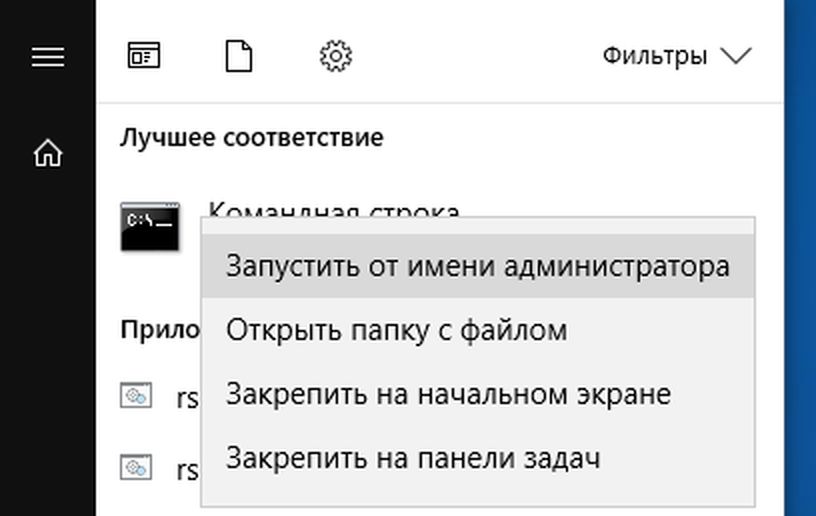




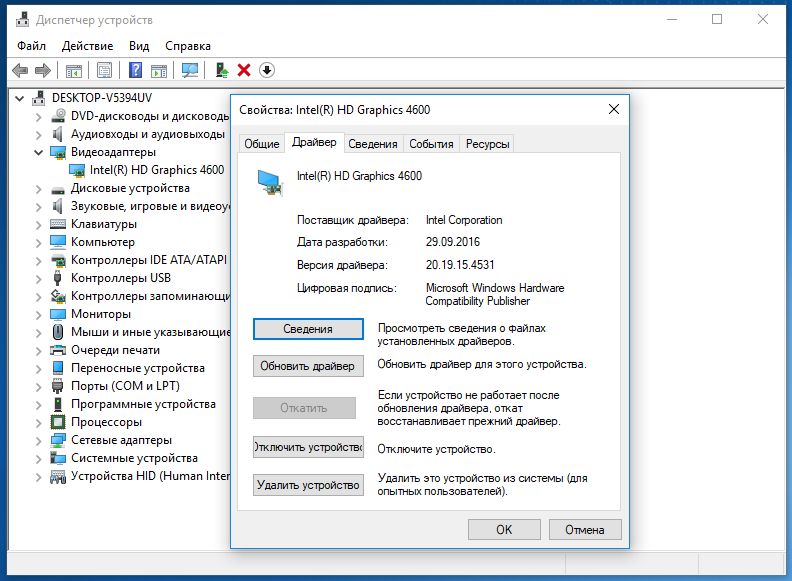

 Ошибки в системе возможны двух видов: аппаратного и программного характера.
Ошибки в системе возможны двух видов: аппаратного и программного характера.





 + X и выбрать Управление дисками, как показано на Скрин. 8.
+ X и выбрать Управление дисками, как показано на Скрин. 8.